Otázka
Problém: Jak opravit vysoké využití procesoru pomocí dwm.exe v systému Windows 10?
Když se pokusím přihlásit k počítači, zobrazí se chyba: „dwm.exe se nepodařilo správně spustit“. Pokud kliknu tlačítko OK nebo X, zpráva zmizí, ale obrazovka Windows zůstane šedá, takže to musím vynutit restartovat. Někdy po několika restartech systém naběhne normálně, ale při příštím vypnutí PC a chcete jej zapnout, objeví se stejná chybová zpráva a stále se potýkám s nuceným restartováním znovu. Řekněte mi prosím, co bych měl udělat, abych to napravil?
Vyřešená odpověď
Dwm.exe je zkratka pro Desktop Window Manager a lze jej nalézt spuštěný na pozadí. Patří ke grafickému uživatelskému rozhraní desktopu a je odpovědný za manipulaci s různými vizuálními efekty uživatelského rozhraní při používání Windows. I když se to zpočátku nemusí zdát příliš důležité (průhledná okna nebo živé miniatury na hlavním panelu jsou věci, bez kterých by většina lidí mohla žít), ale je to také důvod, proč se uživatelé mohou rozhodnout pro 4K nebo 8K.[1] video nebo/a hry.
Bohužel mnoho lidí hlásilo, že soubor dwm.exe ve Správci úloh zabírá příliš mnoho CPU. Spotřeba zdrojů je obvykle vyšší než 30 % a neustále se mění. Někteří uživatelé uvedli, že tento proces obvykle funguje dobře a pouze zrychlí na více než 80 % CPU, roztočí ventilátory rychleji a zpožďuje nebo snižuje snímkové frekvence videohry.[2]
Jinými slovy, k vysokému využití procesoru dwm.exe obvykle dochází při provádění graficky náročných úloh na počítači, jako je hraní videoher nebo sledování videí ve vysokém rozlišení. Vzhledem k tomu, že proces je zodpovědný za grafické efekty, dává smysl, že k problému dochází. Proč se to však děje?
Podivné a neobvyklé indikátory vzbuzují u lidí podezření, že počítač je infikován malwarem.[3] Problém je v tom, že kontrola systému profesionálním antivirem neukazuje žádné hrozby. Pokud jste si ve svém systému všimli takové aktivity, nepropadejte panice, protože proces dwm.exe jen zřídka souvisí s infekcí počítače.
Stejně jako jakýkoli jiný soubor Windows se může soubor dwm.exe poškodit z různých důvodů, z nichž nejběžnější jsou:
- Antivirus třetích stran;
- proces Explorer.exe;
- problematické služby Windows;
- služba mdi264.dll;
- Ovladače grafické karty.
Jako vždy neexistuje žádné univerzální řešení pro každého, protože všechny stroje běží na různých konfiguracích a důvody pro chyby nebo jiné problémy s PC mohou nastat z různých důvodů. Někdy je obtížné tyto důvody zjistit a je třeba provést mnoho řešení problémů, aby bylo možné opravit vysoké využití procesoru dwm.exe.
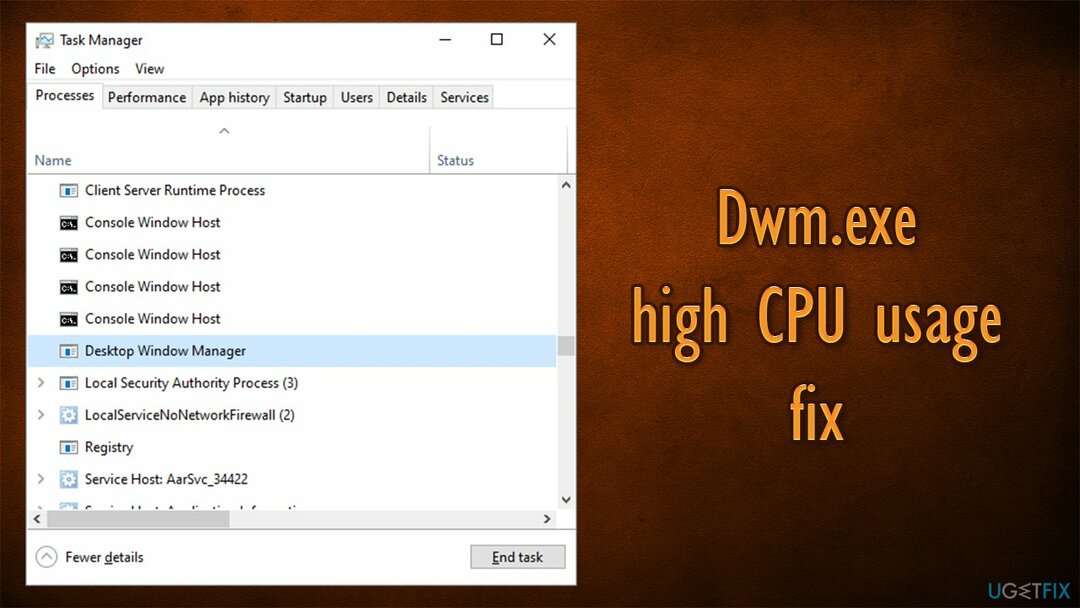
Pokud se tedy nechcete obtěžovat s níže uvedenými ručními řešeními, důrazně vám doporučujeme zkusit spustit skenování pomocí nástroje pro automatickou opravu počítače ReimagePračka Mac X9. Pokud příčina chyby spočívá v poškození systémového souboru Windows, poškození malwarem nebo podobně, problém se automaticky odstraní a problém s vysokým CPU se rychle vyřeší.
Metoda 1. Vypněte antivirus a dočasně zastavte bránu Windows Firewall
Chcete-li opravit poškozený systém, musíte si zakoupit licencovanou verzi Reimage Reimage.
Brána firewall systému Windows, antivirus třetích stran a služby systému Windows mají často tendenci ke kolizi, což jsme my Doporučujeme vám zakázat antivirový program třetí strany, pokud jej používáte, a zastavit bránu Windows Firewall (dočasně).
- lis Ctrl + Alt + Esc otevřete Správce úloh.
- Najděte svůj antivirus na Služby klepněte na ni pravým tlačítkem a vyberte Ukončit úlohu.
- Poté vyhledejte ikonu antiviru na panelu nástrojů, klikněte na ni a vyberte Zakázat.
- Po dokončení zadejte Kontrolní panel ve Windows hledat a stiskněte Vstupte.
- Jít do Systém a zabezpečení > Windows Defender Firewall.

- lis Zapněte nebo vypněte bránu Windows Firewall volba.
- V případě potřeby zadejte heslo správce a stiskněte OK.
- Poté nastavte Brána firewall systému Windows je vypnutá ze soukromé i veřejné sítě.

- Klikněte OK uložit změny a vše zavřít.
Metoda 2 Restartujte proces Průzkumníka Windows
Chcete-li opravit poškozený systém, musíte si zakoupit licencovanou verzi Reimage Reimage.
- lis Ctrl + Shift + Esc a otevřete Správce úloh.
- lis Více informací.
- Klepněte pravým tlačítkem myši na Průzkumníka Windows a vyberte Restartujte.
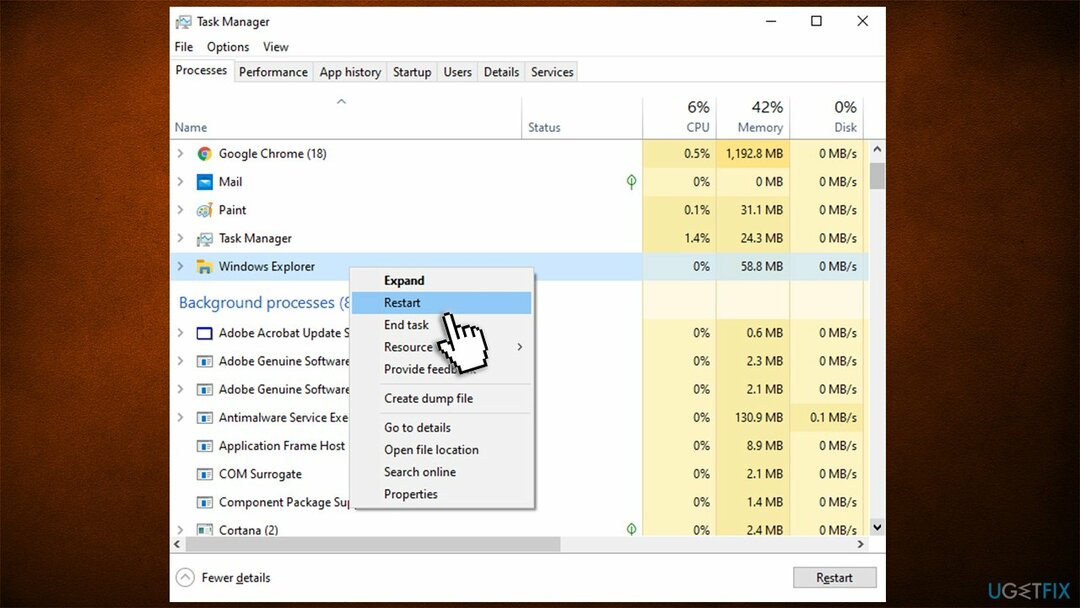
Metoda 3 Zkontrolujte proces mdi264.dll
Chcete-li opravit poškozený systém, musíte si zakoupit licencovanou verzi Reimage Reimage.
Pokud ve Správci úloh zjistíte, že v souboru mdi264.dll běží proces, je možné, že je to viník Chyba dwm.exe. Chcete-li to opravit, měli byste tento soubor odstranit podle následujících kroků:
- Vepište cmd ve vyhledávání ve Windows.
- Klikněte pravým tlačítkem na Příkazový řádek a vyberte Spustit jako správce.
- Zadejte následující příkaz a stiskněte Vstupte po každém (pozn. nahradit [uživatelské jméno] s vaše konkrétní uživatelské jméno)
C: cd\\Uživatelé\\[uživatelské jméno]\\AppData\\Local\\Temp\\ del mdi264.dll
- Po dokončení vše zavřete a restartujte počítač.
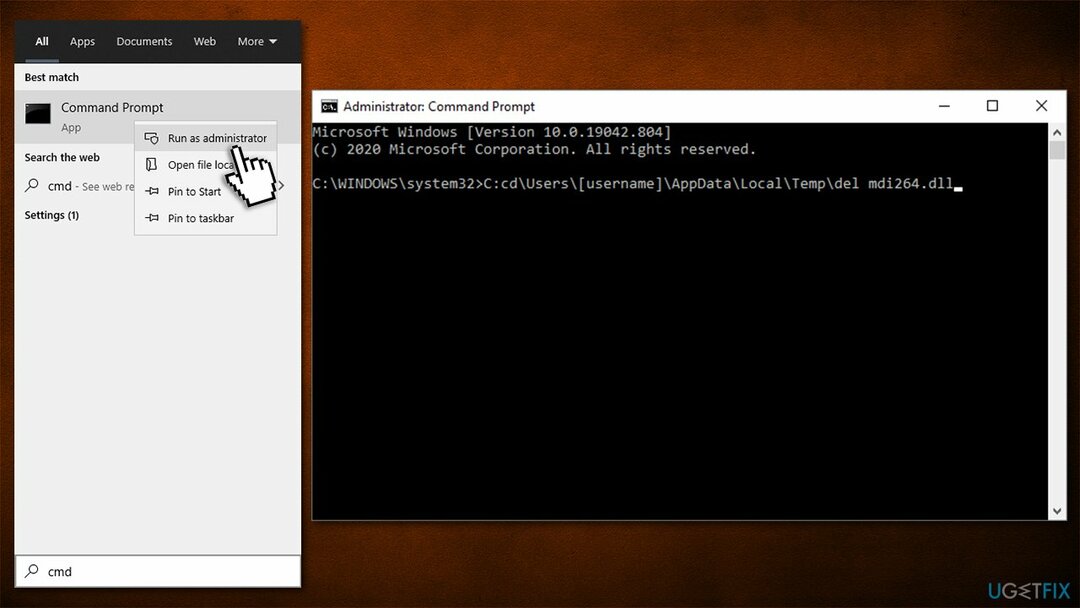
Metoda 4. Proveďte čisté spuštění
Chcete-li opravit poškozený systém, musíte si zakoupit licencovanou verzi Reimage Reimage.
- lis klíč Windows a typ msconfig.
- Klikněte Konfigurace systému a otevřít Služby tab.
- Označit Skryjte všechny služby Microsoftu box a vyberte Vypnout všechno.
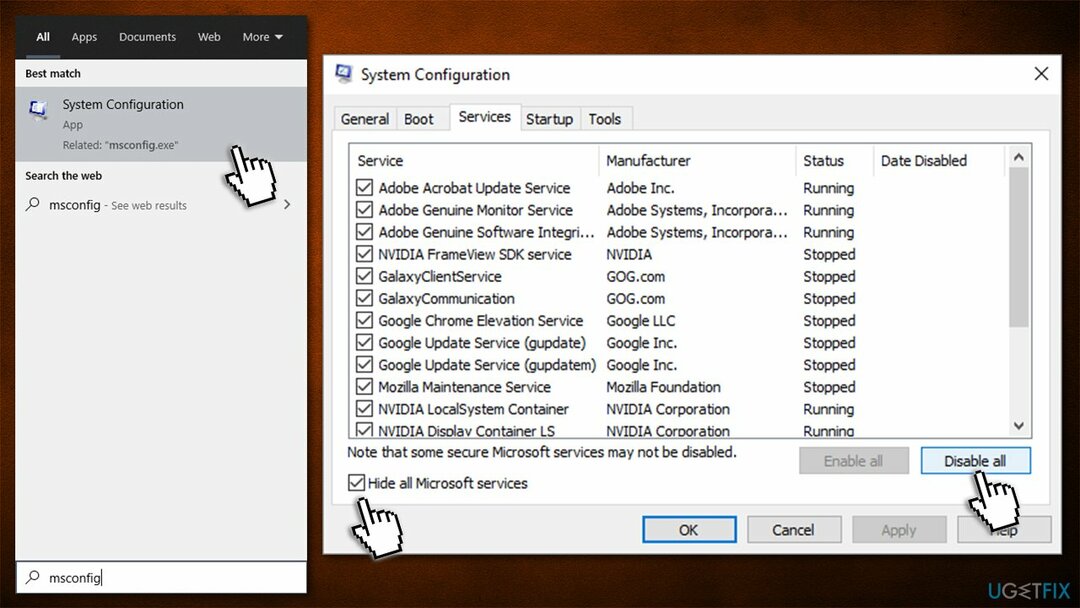
- Otevřeno Spuštění kartu a klepněte na tlačítko Otevřete Správce úloh.
- Klikněte na každou položku při spuštění a vyberte Zakázat.
- Zavřete Správce úloh
- Jít do Bota karta, vyberte Bezpečná bota a klikněte Aplikovat a OK.
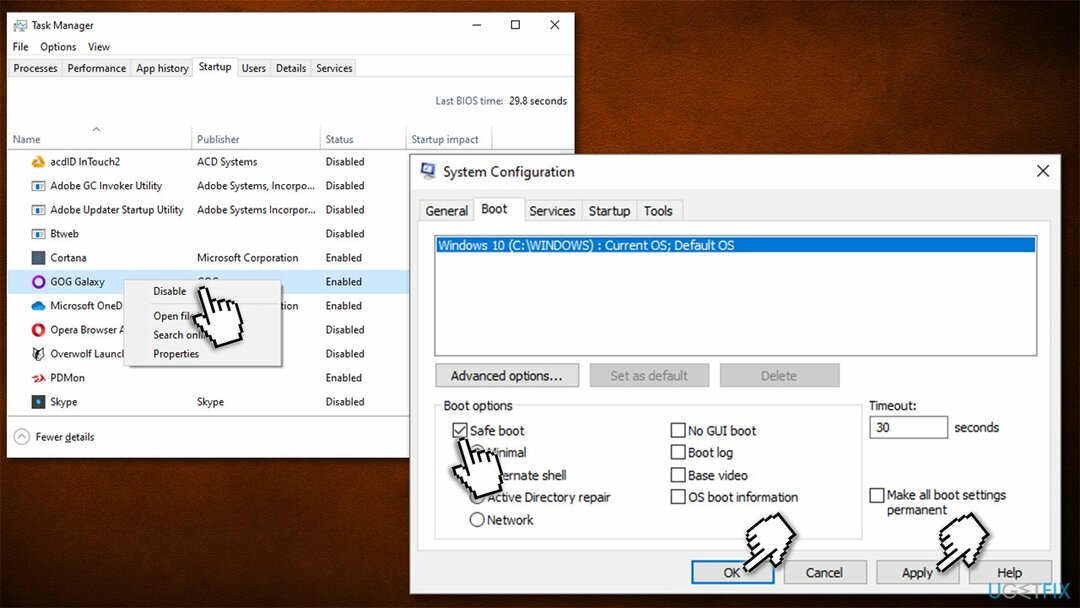
Čisté spuštění vám pomůže izolovat software nebo služby, které spouštějí chybu dwm.exe.
Metoda 5. Aktualizujte nebo přeinstalujte ovladače GPU
Chcete-li opravit poškozený systém, musíte si zakoupit licencovanou verzi Reimage Reimage.
Někdy po upgradu ovladačů systému dojde k chybě dwm.exe. V tomto případě se může stát, že nová verze ovladače Nvidia není kompatibilní s vaším operačním systémem, a proto doporučujeme nainstalovat dřívější verzi.
- lis Klávesa Windows + X a vyberte Správce zařízení.
- Rozšířit Displejové adaptéry a klikněte pravým tlačítkem na ovladač Nvidia.
- Vybrat Aktualizujte ovladač a vybrat Automaticky vyhledávat ovladače.
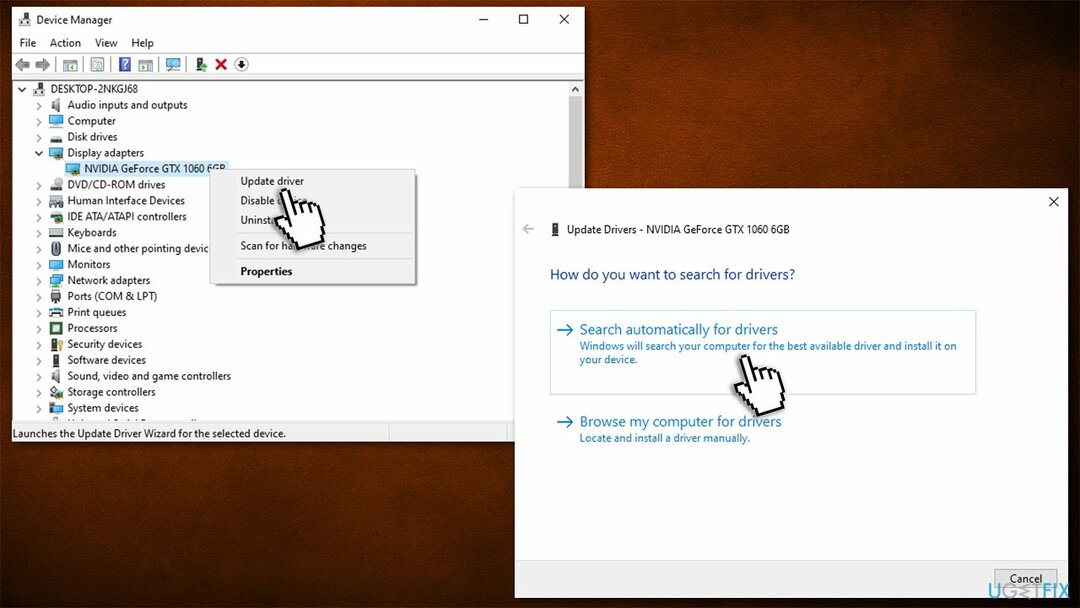
- Počkejte, až se nainstalují ovladače a restartovat.
Správce zařízení zdaleka není optimální volbou pro aktualizace ovladačů – zejména pokud jde o ovladače GPU (často se mu nepodaří určit, že ovladače jsou zastaralé). Měli byste tedy buď navštívit webovou stránku výrobce a nainstalovat nejnovější ovladače na základě vašeho modelu GPU, nebo místo toho jít jednoduchým způsobem a použít automatický aktualizátor ovladačů, jako je např. DriverFix. Díky tomu se již nikdy nebudete muset starat o aktualizaci ovladačů, protože to bude provedeno za vás pomocí pouhých několika kliknutí na tlačítko.
Metoda 6. Vyberte Vysoký výkon pro dwm.exe v nastavení grafiky
Chcete-li opravit poškozený systém, musíte si zakoupit licencovanou verzi Reimage Reimage.
Mějte na paměti, že následující řešení lze použít pro všechny aplikace, které jsou náročné na využití GPU.
- Klikněte pravým tlačítkem na Start a vyberte Nastavení.
- Přejděte na Systém.
- Na pravé straně přejděte dolů, dokud nenajdete Nastavení grafiky - Klikněte na to.
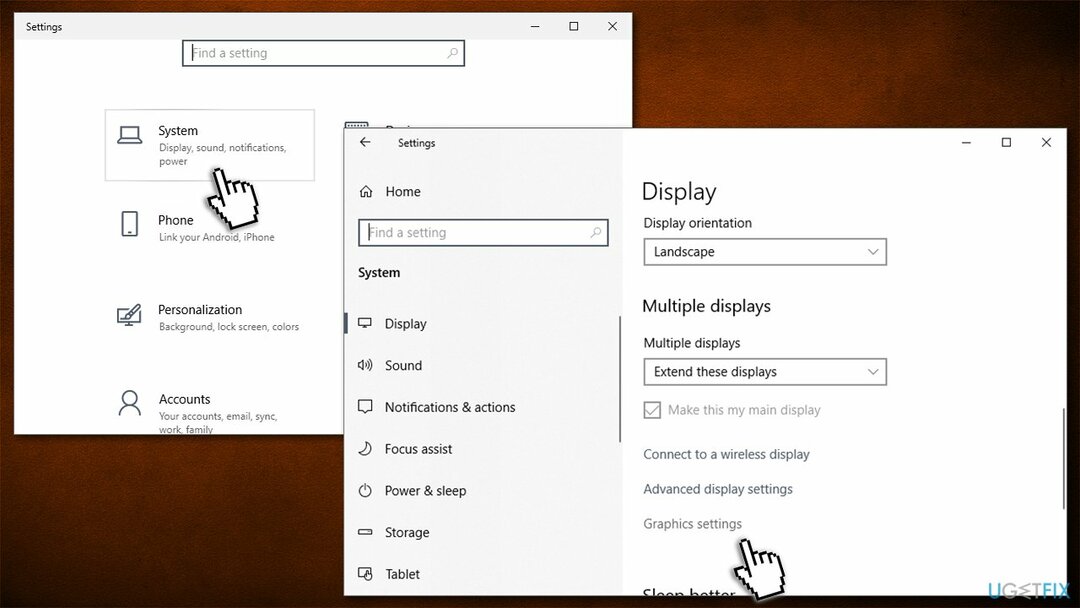
- Pod Preference grafického výkonu, klikněte na Procházet a vyberte dwm.exe z následujícího místa:
C:\\Windows\\System32
- Klikněte na možnosti, vybrat Vysoký výkon a klikněte Uložit.
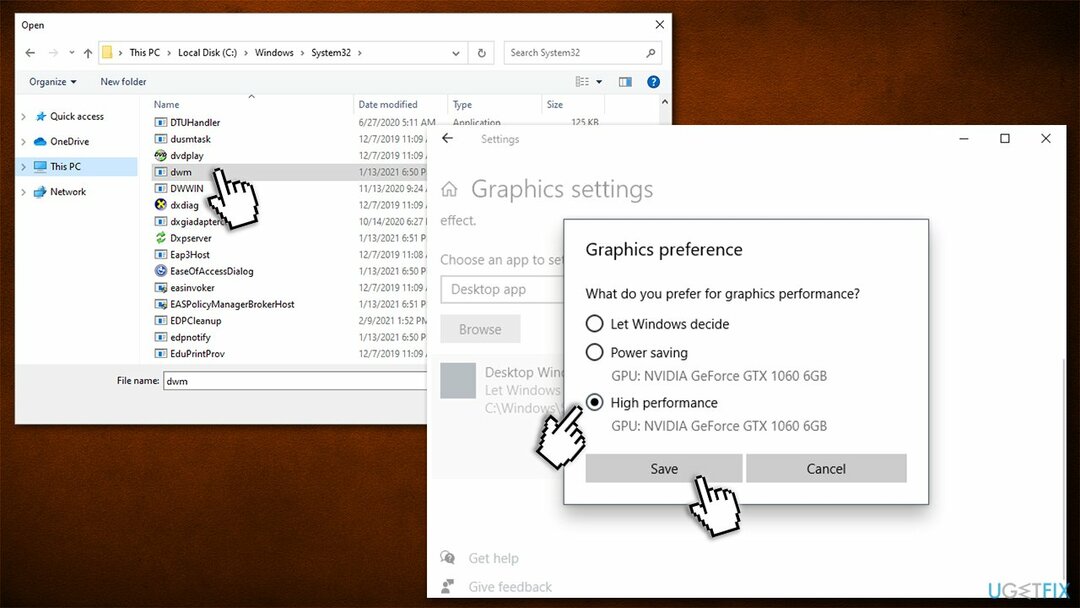
Opravte své chyby automaticky
Tým ugetfix.com se snaží ze všech sil pomoci uživatelům najít nejlepší řešení pro odstranění jejich chyb. Pokud se nechcete potýkat s technikami ruční opravy, použijte automatický software. Všechny doporučené produkty byly testovány a schváleny našimi profesionály. Nástroje, které můžete použít k opravě chyby, jsou uvedeny níže:
Nabídka
Udělej to teď!
Stáhnout FixŠtěstí
Záruka
Udělej to teď!
Stáhnout FixŠtěstí
Záruka
Pokud se vám nepodařilo opravit chybu pomocí Reimage, kontaktujte náš tým podpory a požádejte o pomoc. Sdělte nám prosím všechny podrobnosti, o kterých si myslíte, že bychom měli vědět o vašem problému.
Tento patentovaný proces opravy využívá databázi 25 milionů součástí, které mohou nahradit jakýkoli poškozený nebo chybějící soubor v počítači uživatele.
Chcete-li opravit poškozený systém, musíte si zakoupit licencovanou verzi Reimage nástroj pro odstranění malwaru.

Soukromý přístup k internetu je VPN, která může zabránit vašemu poskytovateli internetových služeb, vláda, a třetí strany od sledování vašeho online a umožňují vám zůstat zcela anonymní. Software poskytuje vyhrazené servery pro torrenting a streamování, zajišťuje optimální výkon a nezpomaluje vás. Můžete také obejít geografická omezení a prohlížet si služby jako Netflix, BBC, Disney+ a další oblíbené streamovací služby bez omezení, bez ohledu na to, kde se nacházíte.
Malwarové útoky, zejména ransomware, jsou zdaleka největším nebezpečím pro vaše obrázky, videa, pracovní nebo školní soubory. Vzhledem k tomu, že kyberzločinci používají k uzamčení dat robustní šifrovací algoritmus, nelze je nadále používat, dokud nebude zaplaceno výkupné v bitcoinech. Místo placení hackerům byste se měli nejprve pokusit použít alternativu zotavení metody, které by vám mohly pomoci získat alespoň část ztracených dat. V opačném případě byste také mohli přijít o své peníze spolu se soubory. Jeden z nejlepších nástrojů, který by mohl obnovit alespoň některé ze zašifrovaných souborů – Data Recovery Pro.